�V�K�L���̓��e���s�����ƂŁA��\���ɂ��邱�Ƃ��\�ł��B
�L��
�V�K�L���̓��e���s�����ƂŁA��\���ɂ��邱�Ƃ��\�ł��B
posted by fanblog
2019�N11��02��
�V�����p�\�R���ւ̈ڍs
���� 11 ���ɂȂ��Ă��܂��܂������A���́A����ł��オ��O�ɐV�����p�\�R�����Ă��܂����B�䂪�Ƃł͓��������ɐ���@���w�����Ă��āA�܂��Ɂu�삯���݁v�ł����B���ꂩ��A���@�\�Ȑ���@�Ɉ���ꓬ������A�䕗��������A�|��Ղ���������A�Ƃ������Ƃł����Ƃ����Ԃ� 1 �����ȏオ�߂��A�悤�₭�����ɂȂ��ĐV�����p�\�R���ւ̈ڍs���I���ɋ߂Â��Ă��܂����B
����́A�V�����p�\�R�����ꎮ�w�����A�ꂩ������\�z���܂����B�O�̊����R�s�[�����V�K�ɍ��͖̂ʓ|�ł������A�S�@��]�A�ςȂ��̂��c���Ă��Ȃ����ꂢ�Ȋ��ɂ���̂��������Ȃ��Ǝv���撣��܂��� (�Ƃ������A�܂��܂����낢����c��������A�撣���Ă���Œ��ł�)�B����̊��́AWindows 10�AOffice 2016 (64 �r�b�g��)�ASDL Trados Studio 2017 �ŁA�菇�͂����Ƃ���Ȋ����ł��B
�@1. Windows �̃��[�U�[����ݒ�
�@2. Office �� 64 �r�b�g�ł��C���X�g�[��
�@3. SDL Trados Studio 2017 ���C���X�g�[��
�@4. Trados �̐ݒ���ڍs
�@5. �v���O�C�����ڍs�A�A�v���͍ăC���X�g�[��
�܂��́AWindows �̐ݒ�ł��BTrados ���g���\��Ȃ�C��t���Ă��������̂� Windows �̃��[�U�[���ł��B Trados �ł́A�R�����g��ύX�����ȂǂɁA�ⓚ���p�� Windows �̃��[�U�[�����L�^����Ă��܂��܂��B����� Trados ���̐ݒ�ŕύX���邱�Ƃ͂ł��܂���B�ڂ����́A�ȑO�̋L���uTrados �Ŏg���郆�[�U�[���v���Q�Ƃ��Ă��������B
���͌l�̎���ō�Ƃ����Ă���̂ł����A�O�̃p�\�R���ł͂��܂�l�����ςȖ��O��t���Ă��܂��A���Ȃ������܂����B�R�����g��ύX�����ɋL�^����郆�[�U�[���́A�|���Ђ��ŁA�N�̃R�����g�Ȃ̂��A�N�̕ύX�Ȃ̂�����ʂ��邽�߂Ɋm�F���Ă���\��������A�ςȖ��O�ɂ���Ƃ�����ƒp���������v�������܂��B
���[�U�[���Ɏg�����O�́A�����ɖ{���ł������ł����A���͎��{�l�����肳��Ȃ��悤�ɁuTranslator A�v�̂悤�Ȕėp�I�Ȗ��O���g���Ă��܂��B�R�����g��ύX�����́A���r���[�A�[�ȂNJO���̐l�ɂ��̂܂ܑ����邱�Ƃ������ł����Asdlxliff �t�@�C���ɓo�^���ꂽ���[�U�[���́A�������@�ɂ���Ă̓N���C�A���g�܂ōs���Ă��܂��\��������܂��B
���ۂɂ́A�m��Ȃ��l�̖��O���������ȂǂŖڂɂ��Ă�����قNjC�ɂ͂Ȃ�Ȃ��ł����A�Ƃ͌����Ă������̖��O�����܂�L�����m�点�������͂Ȃ��̂ŁA�Ȃ�ׂ����O���c��Ȃ��悤�ɋC��t���Ă��܂��B
����܂� Office �� 32 �r�b�g�ł��g���Ă��܂������A�v������ 64 �r�b�g�łɂ��܂����BTrados �� 64 �r�b�g�ł��T�|�[�g���Ă���̂��ǂ����͒��ׂĂ��͂�����Ƃ킩��Ȃ������̂ł����A�܂����v���낤�Ǝv���ē���Ă݂܂����B
���ʂ́A���̂Ƃ�����Ȃ������Ă��܂��B�������ɁAWord �̃o�C�����K�� �t�@�C�����g�����Ƃ͂����Ȃ��Ǝv���̂ŁA���v�ł��傤�B
Office �� 64 �r�b�g�ł̃C���X�g�[���͏�����Ԏ��܂����B�u64 �r�b�g�ł��C���X�g�[�����悤�v�ƌ��߂Ē��ӂ��Ȃ���C���X�g�[���菇��i�߂�����ł������A��ʏ�̎w���ɏ]���Ă����炢�̊Ԃɂ� 32 �r�b�g�ł��C���X�g�[������Ă��܂��܂����B�d���Ȃ��̂ŁA32 �r�b�g�ł���������A���C���X�g�[�����āA�Ē��킵�܂����B���́A���}�́u���̑��̃I�v�V�����v����I�Ԃ��Ƃ��ł��܂����B�킩��ɂ�����` (T-T)
�@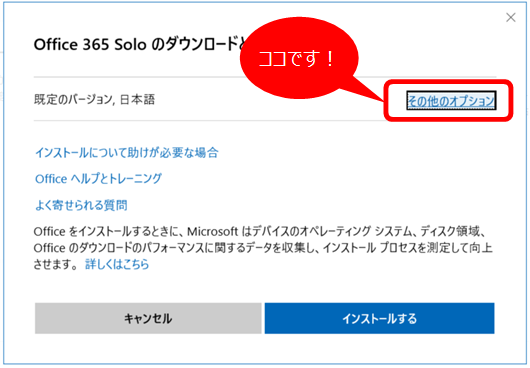
���悢�� Trados �̃C���X�g�[���ł��B���́A�܂� 2017 �̃��C�Z���X�����Ȃ��̂ŁASDL �̃T�C�g����_�E�����[�h�ł���ȉ����C���X�g�[�����܂����B
�@�@SDLTradosStudio2017_SR1_44945.exe (SDL Trados Studio 2017 SR1 CU15)
������C���X�g�[�����āA���̌�̓A�b�v�f�[�g���Ă͂����܂���I
���������� �NjL 2019/12/26 ����������������������������������
�����Ŏ��グ�����́A2017 �ł���������܂����B
SDL Trados Studio 2017 SR1 CU18 (Build 14.1.10018.54792) �ɍX�V����A��肪�������Ȃ��Ȃ�Ǝv���܂��B���́A��肪�������Ă����p�b�P�[�W�� 2 �����Ă݂܂������A2 �Ƃ������ɊJ�����Ƃ��ł��܂����B
���Ȃ荢���Ă����̂ŁA�������ăz���g�ɗǂ������ł��B
������������������������������������������������������������
�A�b�v�f�[�g����ƁA�p�b�P�[�W���J���Ȃ��Ȃ�Ƃ�����肪�������܂��B�ڂ����́A������̋L���u�p�b�P�[�W���u����Ɂv�J���Ȃ��v���Q�Ƃ��Ă��������B���̖��́A�S�p�������t�@�C�����ȂǂɊ܂܂��ꍇ�ɔ������܂����A���Ȃ�v���I�ł��B(2017 �ŏC�����ė~�����̂ŁA�����������Ă��݂܂���B) �R�~���j�e�B�ł̓��[�ɂ����͒�����Ƒ�Ϗ�����܂� (_ _)
���p�ł�L���Ɏg���܂��傤�I
���āATrados ���_�E�����[�h���ăC���X�g�[�����Ă݂���A�Ȃ�Ǝ��p�łƂ��Ďg�����Ƃ��ł��܂����B���p�ł̑��݂͂�������Y��Ă����̂ŁA����͊�������Z�ł����B���p�ł��g����A������ 2 �̃p�\�R���� Trados ���N���ł���̂ŁA���C�Z���X�̃A�N�e�B�x�[�g�Ɣ�A�N�e�B�x�[�g���J��Ԃ���Ԃ��Ȃ��Ȃ�A�ƂĂ��֗��ł��B
���p�ł� 30 ���Ԏg���܂��B�������AProfessional �ł̋@�\���g���܂��B���p�ł̓��C�Z���X����������A�N�e�B�x�[�g����Ǝg���Ȃ��Ȃ�̂ŁA���p���Ԃ��I������܂ŃA�N�e�B�x�[�g�͂��Ȃ��ł����܂��B�{�^�����\������Ă���ƁA�����ȂŃA�N�e�B�x�[�g�������Ȃ�܂����A�����͍אS�̒��ӂ��ĉ�����܂��B���p���Ԃ̓r���ŃA�N�e�B�x�[�g��������������Ȃ��ł��B
�ŁA2017 �̎��p���Ԃ��I�������A���x�́A2019 �̎��p�ł��g����̂ł͂Ȃ����Ǝv���Ă��܂��B��������A�� 2 �����͎��Ԃ����邱�ƂɂȂ�̂ŁA�ڍs�̖ʓ|�ȍ�Ƃ�����̂ɂ͕֗������ł��B
Trados ���C���X�g�[���ł�����A�V���[�g�J�b�g �L�[�Ȃǂ̐ݒ��O�̊�����ڍs���܂��B���@�͊ȒP�ł��B�ȉ��̃t�@�C����O�̊�����R�s�[���邾���ł��B
�@C:\Users\[���[�U�[��]\AppData\Roaming\SDL\SDL Trados Studio\14.0.0.0\UserSettings.xml
���̕��@�́A�����Â����ł����uCtrl/Shift shortcuts for cut, copy and paste�v���Q�l�ɂ��Ă��܂��B����̎��̏ꍇ�͓��ɖ�肠��܂���ł������A�����ȕ��@�Ƃ͌����Ȃ��悤�Ȃ̂ŁA�������͎��ȐӔC�ł��肢���܂� (^_^;)
���̃t�@�C���ɂ́A�V���[�g�J�b�g �L�[�����łȂ��AAutoText �̓��e���܂܂�Ă��܂��BAutoText �́A�P�̂ŃC���|�[�g/�G�N�X�|�[�g���邱�Ƃ��ł��܂����A���̃t�@�C�����R�s�[���Ă��܂����̎�Ԃ��Ȃ��܂��B
�����ATrados �̃V���[�g�J�b�g �L�[�̐ݒ�́A���Ȃ蕡�G�ŁA�ʓ|�ŁA�������Ȃ��s���ł��B���́A���N�g���Ă��邤���ɁA�����A�����ǂ��ݒ肵���̂��킩��Ȃ��Ȃ��Ă��܂��Ă��܂��B����͑O�̊�����R�s�[���܂������A�V�������ɂ����炢�����̂��ƑO�̐ݒ�͎̂ĂĂ܂�����ȏ�Ԃ���n�߂�A�Ƃ����̂���Ă��Ǝv���܂��B
�����܂ł� Trados �͎g����悤�ɂȂ�܂������A�܂��v���O�C���ƃA�v�����c���Ă��܂��BTrados �ɑg�ݍ���Ŏg���v���O�C���́A�t�H���_�[���R�s�[���邾���ł܂Ƃ߂Ĉڍs�ł��܂��B1 �� �P �C���X�g�[���������Ȃ��Ă����v�ł��BTrados �̊O�œ����A�v���́A1 �� �P �C���X�g�[���������������@���Ȃ������ł��B
�v���O�C�����ڍs���邽�߂ɃR�s�[����̂́A�ȉ��� 2 �̃t�H���_�[�ł��B
�@C:\Users\[���[�U�[��]\AppData\Roaming\SDL\SDL Trados Studio\14\Plugins\
�@�@Packages
�@�@Unpacked
��{�I�ɂ́APackages ���R�s�[���邾���ő��v�ł��BUnpacked �� Trados �������I�ɍ쐬����炵���̂ŁA�R�s�[���Ȃ��Ă���肠��܂���B
�ł́AUnpacked �͉����Ƃ����ƁA�e�v���O�C���ōs�����ݒ�Ȃǂ��i�[����Ă���悤�ł��B���́ARegex Match AutoSuggest Provider ���g���Ă��܂����A���̃v���O�C���Őݒ肵�Ă������K�\���́APackages ���R�s�[���������ł͕������ꂸ�AUnpacked ���R�s�[�����畜������܂����B
���̏ꍇ�A�ݒ肪�����č������v���O�C���͂��� 1 ���炢�ł��B�V�������ł̓��삪�s���ȏꍇ�́APackages �������R�s�[���āAUnpacked �� Trados �ɍ�点��A�Ƃ����������S��������Ȃ��ł��B
���āA�v���O�C���͂���ňڍs�ł����̂ł����ATrados �̊O�œ����A�v���� 1 �� �P �C���X�g�[���������܂����BPackageReader�ASDLTMExport�AGlossary Converter �Ȃǂł��B�����C���X�g�[�����Ă������Ȃ�Ă�������Y��Ă�����̂ŁA���ۂɎg�����Ƃ��āA����������Ȃ��A������Ȃ��A�ƂȂ��ď��X�ɃC���X�g�[�����Ă����܂����B
����́A�ȏ�ł��BTrados �ȊO�ɂ��A�����c�[���Ƃ��AAutoHotkey �Ƃ��ATrados �ȊO�� CAT �c�[���Ƃ��A�܂��܂��i���̓��X�͑��������ł��B�V�����������Ƃ��͂����A���ꂢ�Ɏg���Ă������A�Ǝv���̂ł����A���̂��������Ⴎ����ɂȂ�悭�킩��Ȃ��Ȃ��Ă��܂���ł���ˁB�ŁA�����悭�킩��Ȃ�����A��C�ɐV�������ɂ����Ⴈ���ƂȂ��āA���ǁA����̂悤�ȏ�ԂɊׂ��Ă��܂��B�͂��A�i�����Ȃ��ł��B
����́A�V�����p�\�R�����ꎮ�w�����A�ꂩ������\�z���܂����B�O�̊����R�s�[�����V�K�ɍ��͖̂ʓ|�ł������A�S�@��]�A�ςȂ��̂��c���Ă��Ȃ����ꂢ�Ȋ��ɂ���̂��������Ȃ��Ǝv���撣��܂��� (�Ƃ������A�܂��܂����낢����c��������A�撣���Ă���Œ��ł�)�B����̊��́AWindows 10�AOffice 2016 (64 �r�b�g��)�ASDL Trados Studio 2017 �ŁA�菇�͂����Ƃ���Ȋ����ł��B
�@1. Windows �̃��[�U�[����ݒ�
�@2. Office �� 64 �r�b�g�ł��C���X�g�[��
�@3. SDL Trados Studio 2017 ���C���X�g�[��
�@4. Trados �̐ݒ���ڍs
�@5. �v���O�C�����ڍs�A�A�v���͍ăC���X�g�[��
1. Windows �̃��[�U�[����ݒ�
�܂��́AWindows �̐ݒ�ł��BTrados ���g���\��Ȃ�C��t���Ă��������̂� Windows �̃��[�U�[���ł��B Trados �ł́A�R�����g��ύX�����ȂǂɁA�ⓚ���p�� Windows �̃��[�U�[�����L�^����Ă��܂��܂��B����� Trados ���̐ݒ�ŕύX���邱�Ƃ͂ł��܂���B�ڂ����́A�ȑO�̋L���uTrados �Ŏg���郆�[�U�[���v���Q�Ƃ��Ă��������B
���͌l�̎���ō�Ƃ����Ă���̂ł����A�O�̃p�\�R���ł͂��܂�l�����ςȖ��O��t���Ă��܂��A���Ȃ������܂����B�R�����g��ύX�����ɋL�^����郆�[�U�[���́A�|���Ђ��ŁA�N�̃R�����g�Ȃ̂��A�N�̕ύX�Ȃ̂�����ʂ��邽�߂Ɋm�F���Ă���\��������A�ςȖ��O�ɂ���Ƃ�����ƒp���������v�������܂��B
���[�U�[���Ɏg�����O�́A�����ɖ{���ł������ł����A���͎��{�l�����肳��Ȃ��悤�ɁuTranslator A�v�̂悤�Ȕėp�I�Ȗ��O���g���Ă��܂��B�R�����g��ύX�����́A���r���[�A�[�ȂNJO���̐l�ɂ��̂܂ܑ����邱�Ƃ������ł����Asdlxliff �t�@�C���ɓo�^���ꂽ���[�U�[���́A�������@�ɂ���Ă̓N���C�A���g�܂ōs���Ă��܂��\��������܂��B
���ۂɂ́A�m��Ȃ��l�̖��O���������ȂǂŖڂɂ��Ă�����قNjC�ɂ͂Ȃ�Ȃ��ł����A�Ƃ͌����Ă������̖��O�����܂�L�����m�点�������͂Ȃ��̂ŁA�Ȃ�ׂ����O���c��Ȃ��悤�ɋC��t���Ă��܂��B
2. Office �� 64 �r�b�g�ł��C���X�g�[��
����܂� Office �� 32 �r�b�g�ł��g���Ă��܂������A�v������ 64 �r�b�g�łɂ��܂����BTrados �� 64 �r�b�g�ł��T�|�[�g���Ă���̂��ǂ����͒��ׂĂ��͂�����Ƃ킩��Ȃ������̂ł����A�܂����v���낤�Ǝv���ē���Ă݂܂����B
���ʂ́A���̂Ƃ�����Ȃ������Ă��܂��B�������ɁAWord �̃o�C�����K�� �t�@�C�����g�����Ƃ͂����Ȃ��Ǝv���̂ŁA���v�ł��傤�B
Office �� 64 �r�b�g�ł̃C���X�g�[���͏�����Ԏ��܂����B�u64 �r�b�g�ł��C���X�g�[�����悤�v�ƌ��߂Ē��ӂ��Ȃ���C���X�g�[���菇��i�߂�����ł������A��ʏ�̎w���ɏ]���Ă����炢�̊Ԃɂ� 32 �r�b�g�ł��C���X�g�[������Ă��܂��܂����B�d���Ȃ��̂ŁA32 �r�b�g�ł���������A���C���X�g�[�����āA�Ē��킵�܂����B���́A���}�́u���̑��̃I�v�V�����v����I�Ԃ��Ƃ��ł��܂����B�킩��ɂ�����` (T-T)
�@
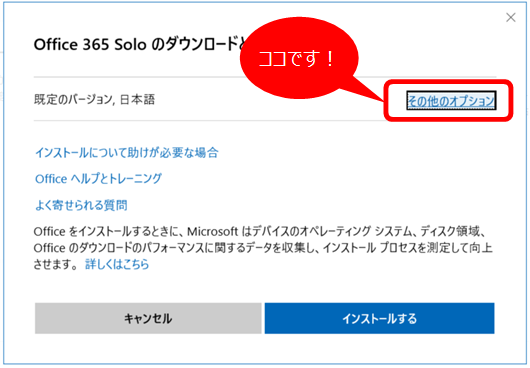
3. SDL Trados Studio 2017 ���C���X�g�[��
���悢�� Trados �̃C���X�g�[���ł��B���́A�܂� 2017 �̃��C�Z���X�����Ȃ��̂ŁASDL �̃T�C�g����_�E�����[�h�ł���ȉ����C���X�g�[�����܂����B
�@�@SDLTradosStudio2017_SR1_44945.exe (SDL Trados Studio 2017 SR1 CU15)
������C���X�g�[�����āA���̌�̓A�b�v�f�[�g���Ă͂����܂���I
���������� �NjL 2019/12/26 ����������������������������������
�����Ŏ��グ�����́A2017 �ł���������܂����B
SDL Trados Studio 2017 SR1 CU18 (Build 14.1.10018.54792) �ɍX�V����A��肪�������Ȃ��Ȃ�Ǝv���܂��B���́A��肪�������Ă����p�b�P�[�W�� 2 �����Ă݂܂������A2 �Ƃ������ɊJ�����Ƃ��ł��܂����B
���Ȃ荢���Ă����̂ŁA�������ăz���g�ɗǂ������ł��B
������������������������������������������������������������
�A�b�v�f�[�g����ƁA�p�b�P�[�W���J���Ȃ��Ȃ�Ƃ�����肪�������܂��B�ڂ����́A������̋L���u�p�b�P�[�W���u����Ɂv�J���Ȃ��v���Q�Ƃ��Ă��������B���̖��́A�S�p�������t�@�C�����ȂǂɊ܂܂��ꍇ�ɔ������܂����A���Ȃ�v���I�ł��B(2017 �ŏC�����ė~�����̂ŁA�����������Ă��݂܂���B) �R�~���j�e�B�ł̓��[�ɂ����͒�����Ƒ�Ϗ�����܂� (_ _)
���p�ł�L���Ɏg���܂��傤�I
���āATrados ���_�E�����[�h���ăC���X�g�[�����Ă݂���A�Ȃ�Ǝ��p�łƂ��Ďg�����Ƃ��ł��܂����B���p�ł̑��݂͂�������Y��Ă����̂ŁA����͊�������Z�ł����B���p�ł��g����A������ 2 �̃p�\�R���� Trados ���N���ł���̂ŁA���C�Z���X�̃A�N�e�B�x�[�g�Ɣ�A�N�e�B�x�[�g���J��Ԃ���Ԃ��Ȃ��Ȃ�A�ƂĂ��֗��ł��B
���p�ł� 30 ���Ԏg���܂��B�������AProfessional �ł̋@�\���g���܂��B���p�ł̓��C�Z���X����������A�N�e�B�x�[�g����Ǝg���Ȃ��Ȃ�̂ŁA���p���Ԃ��I������܂ŃA�N�e�B�x�[�g�͂��Ȃ��ł����܂��B�{�^�����\������Ă���ƁA�����ȂŃA�N�e�B�x�[�g�������Ȃ�܂����A�����͍אS�̒��ӂ��ĉ�����܂��B���p���Ԃ̓r���ŃA�N�e�B�x�[�g��������������Ȃ��ł��B
�ŁA2017 �̎��p���Ԃ��I�������A���x�́A2019 �̎��p�ł��g����̂ł͂Ȃ����Ǝv���Ă��܂��B��������A�� 2 �����͎��Ԃ����邱�ƂɂȂ�̂ŁA�ڍs�̖ʓ|�ȍ�Ƃ�����̂ɂ͕֗������ł��B
4. Trados �̐ݒ���ڍs
Trados ���C���X�g�[���ł�����A�V���[�g�J�b�g �L�[�Ȃǂ̐ݒ��O�̊�����ڍs���܂��B���@�͊ȒP�ł��B�ȉ��̃t�@�C����O�̊�����R�s�[���邾���ł��B
�@C:\Users\[���[�U�[��]\AppData\Roaming\SDL\SDL Trados Studio\14.0.0.0\UserSettings.xml
���̕��@�́A�����Â����ł����uCtrl/Shift shortcuts for cut, copy and paste�v���Q�l�ɂ��Ă��܂��B����̎��̏ꍇ�͓��ɖ�肠��܂���ł������A�����ȕ��@�Ƃ͌����Ȃ��悤�Ȃ̂ŁA�������͎��ȐӔC�ł��肢���܂� (^_^;)
���̃t�@�C���ɂ́A�V���[�g�J�b�g �L�[�����łȂ��AAutoText �̓��e���܂܂�Ă��܂��BAutoText �́A�P�̂ŃC���|�[�g/�G�N�X�|�[�g���邱�Ƃ��ł��܂����A���̃t�@�C�����R�s�[���Ă��܂����̎�Ԃ��Ȃ��܂��B
�����ATrados �̃V���[�g�J�b�g �L�[�̐ݒ�́A���Ȃ蕡�G�ŁA�ʓ|�ŁA�������Ȃ��s���ł��B���́A���N�g���Ă��邤���ɁA�����A�����ǂ��ݒ肵���̂��킩��Ȃ��Ȃ��Ă��܂��Ă��܂��B����͑O�̊�����R�s�[���܂������A�V�������ɂ����炢�����̂��ƑO�̐ݒ�͎̂ĂĂ܂�����ȏ�Ԃ���n�߂�A�Ƃ����̂���Ă��Ǝv���܂��B
5. Trados �̃v���O�C�����ڍs�A�A�v���͍ăC���X�g�[��
�����܂ł� Trados �͎g����悤�ɂȂ�܂������A�܂��v���O�C���ƃA�v�����c���Ă��܂��BTrados �ɑg�ݍ���Ŏg���v���O�C���́A�t�H���_�[���R�s�[���邾���ł܂Ƃ߂Ĉڍs�ł��܂��B1 �� �P �C���X�g�[���������Ȃ��Ă����v�ł��BTrados �̊O�œ����A�v���́A1 �� �P �C���X�g�[���������������@���Ȃ������ł��B
�v���O�C�����ڍs���邽�߂ɃR�s�[����̂́A�ȉ��� 2 �̃t�H���_�[�ł��B
�@C:\Users\[���[�U�[��]\AppData\Roaming\SDL\SDL Trados Studio\14\Plugins\
�@�@Packages
�@�@Unpacked
��{�I�ɂ́APackages ���R�s�[���邾���ő��v�ł��BUnpacked �� Trados �������I�ɍ쐬����炵���̂ŁA�R�s�[���Ȃ��Ă���肠��܂���B
�ł́AUnpacked �͉����Ƃ����ƁA�e�v���O�C���ōs�����ݒ�Ȃǂ��i�[����Ă���悤�ł��B���́ARegex Match AutoSuggest Provider ���g���Ă��܂����A���̃v���O�C���Őݒ肵�Ă������K�\���́APackages ���R�s�[���������ł͕������ꂸ�AUnpacked ���R�s�[�����畜������܂����B
���̏ꍇ�A�ݒ肪�����č������v���O�C���͂��� 1 ���炢�ł��B�V�������ł̓��삪�s���ȏꍇ�́APackages �������R�s�[���āAUnpacked �� Trados �ɍ�点��A�Ƃ����������S��������Ȃ��ł��B
���āA�v���O�C���͂���ňڍs�ł����̂ł����ATrados �̊O�œ����A�v���� 1 �� �P �C���X�g�[���������܂����BPackageReader�ASDLTMExport�AGlossary Converter �Ȃǂł��B�����C���X�g�[�����Ă������Ȃ�Ă�������Y��Ă�����̂ŁA���ۂɎg�����Ƃ��āA����������Ȃ��A������Ȃ��A�ƂȂ��ď��X�ɃC���X�g�[�����Ă����܂����B
����́A�ȏ�ł��BTrados �ȊO�ɂ��A�����c�[���Ƃ��AAutoHotkey �Ƃ��ATrados �ȊO�� CAT �c�[���Ƃ��A�܂��܂��i���̓��X�͑��������ł��B�V�����������Ƃ��͂����A���ꂢ�Ɏg���Ă������A�Ǝv���̂ł����A���̂��������Ⴎ����ɂȂ�悭�킩��Ȃ��Ȃ��Ă��܂���ł���ˁB�ŁA�����悭�킩��Ȃ�����A��C�ɐV�������ɂ����Ⴈ���ƂȂ��āA���ǁA����̂悤�ȏ�ԂɊׂ��Ă��܂��B�͂��A�i�����Ȃ��ł��B
| �@�@ |
�^�O�FCU15 �p�b�P�[�W���J���Ȃ� 2017 �g���u���V���[�e�B���O �v���O�C�� �A�v�� AppStore PackageReader Regex Match AutoSuggest Provider SDLTMExport ���p�� ���[�U�[��
Tweet


